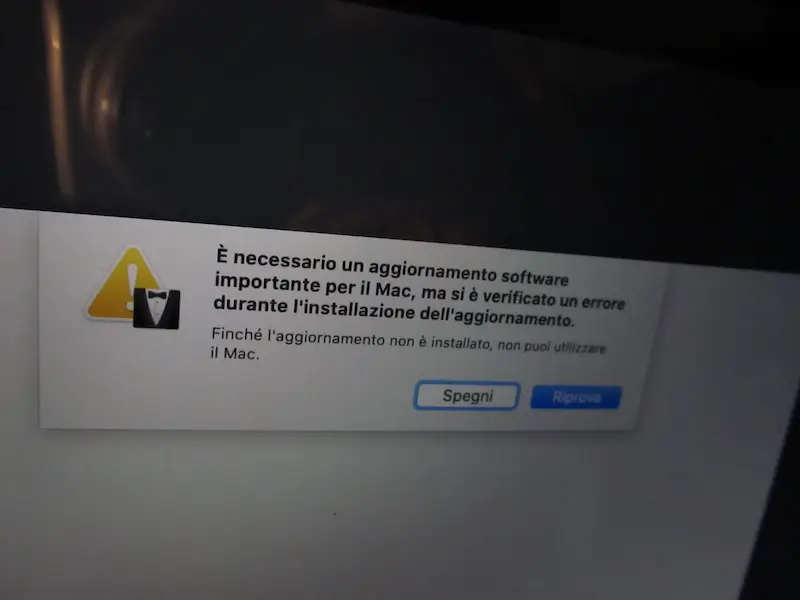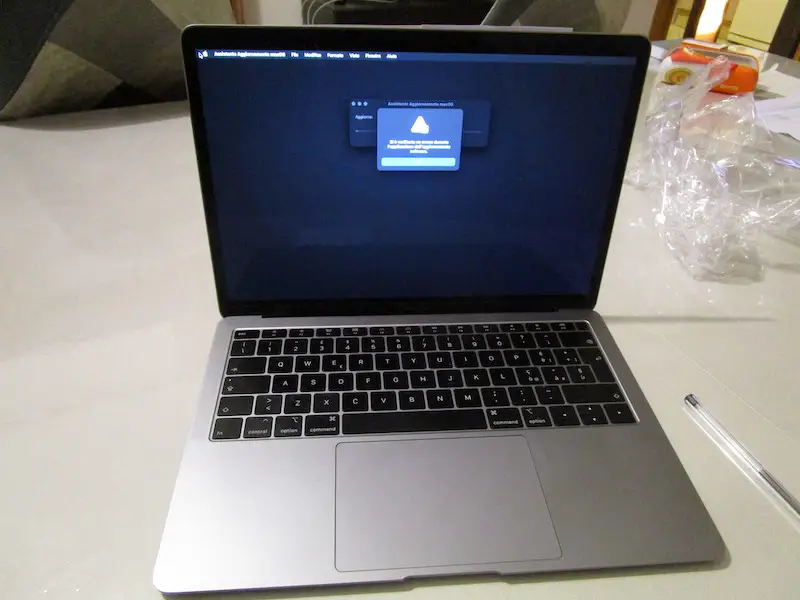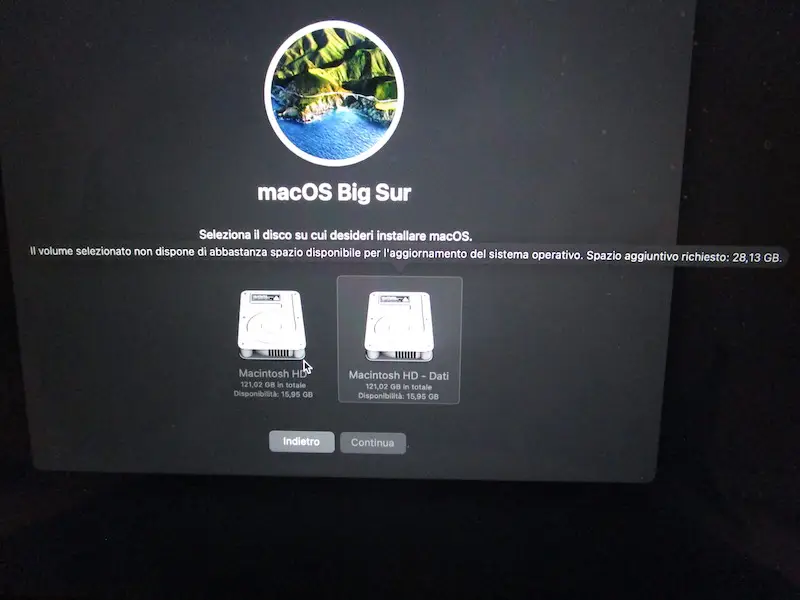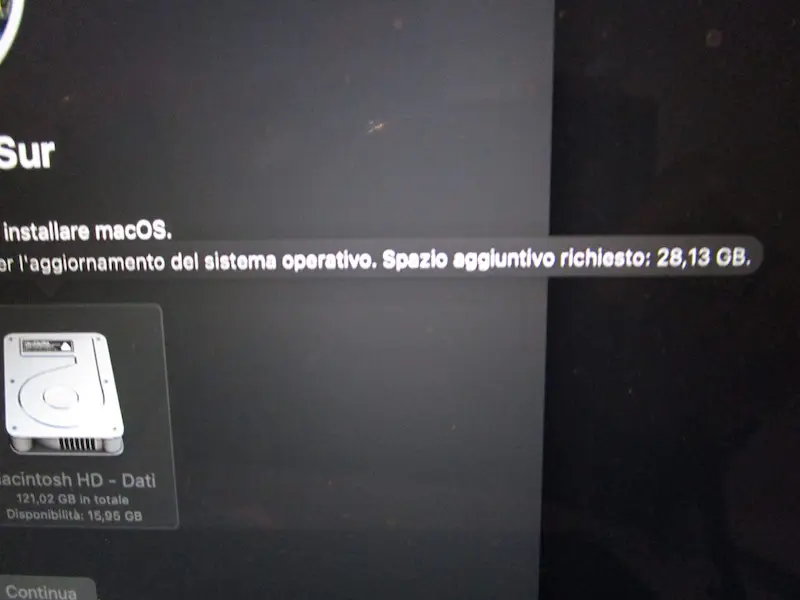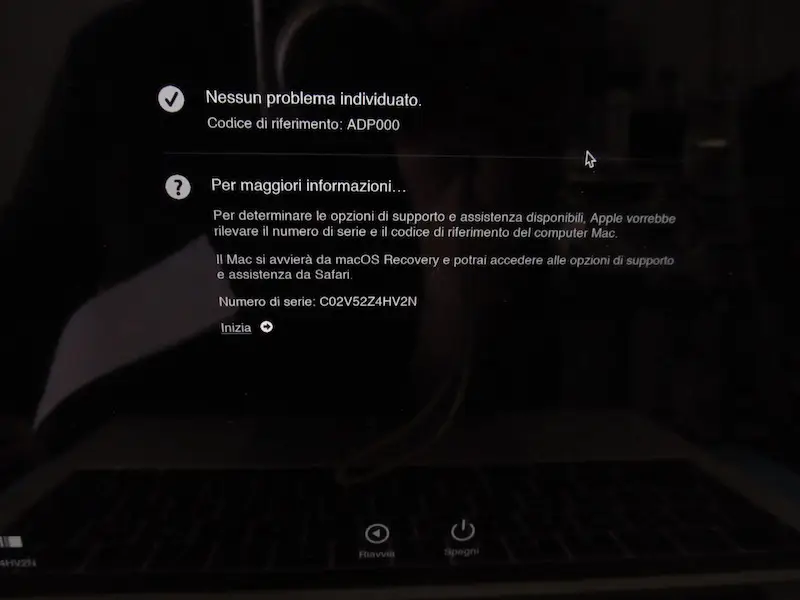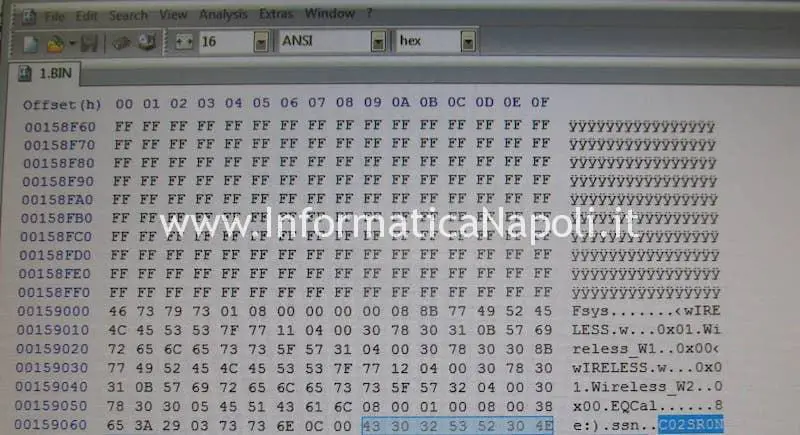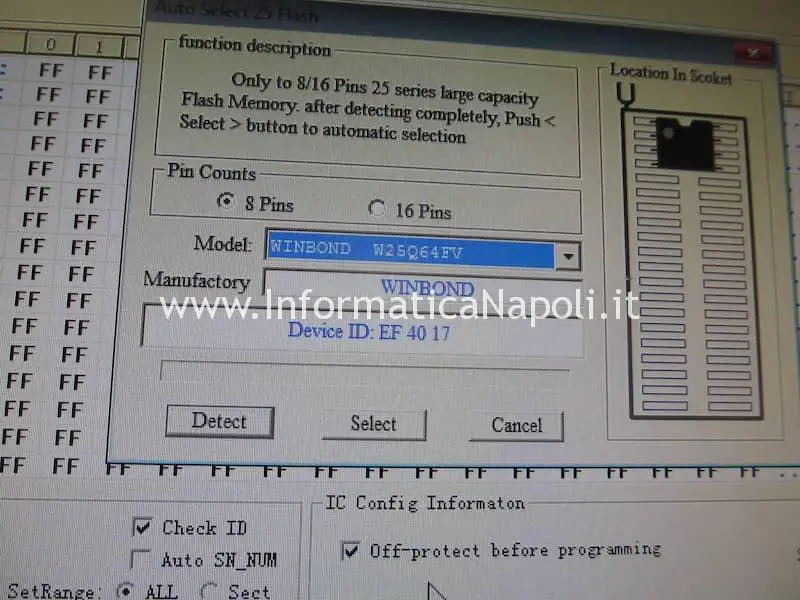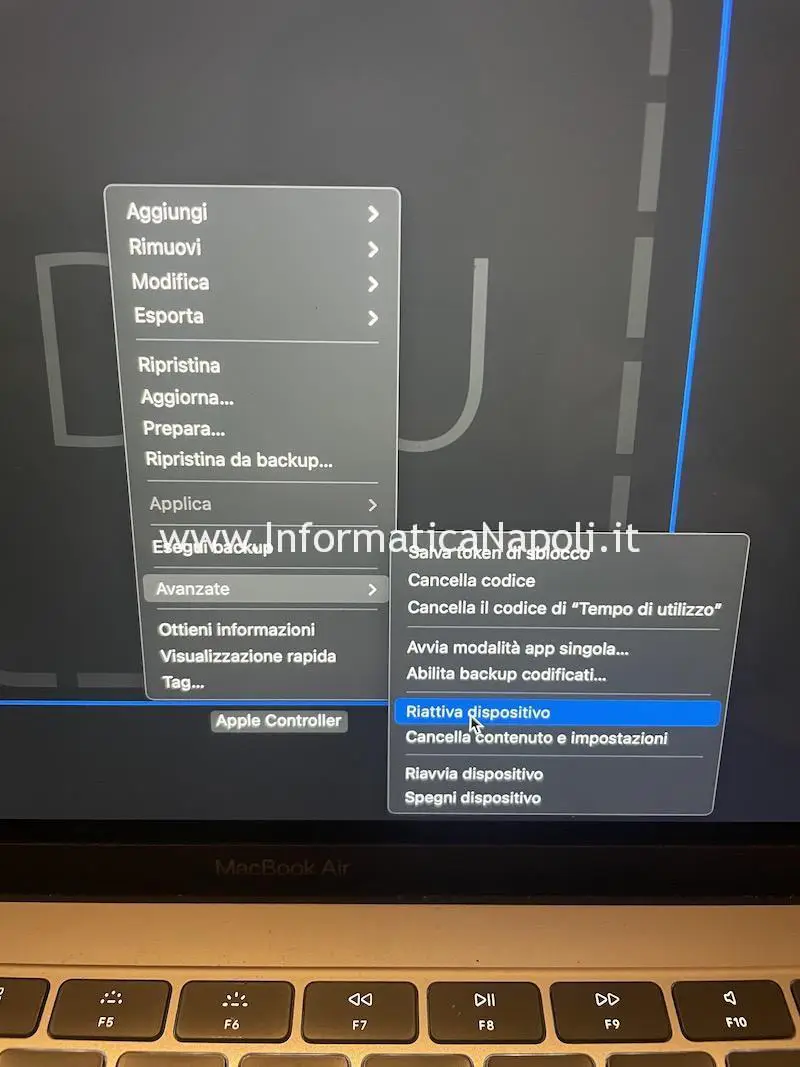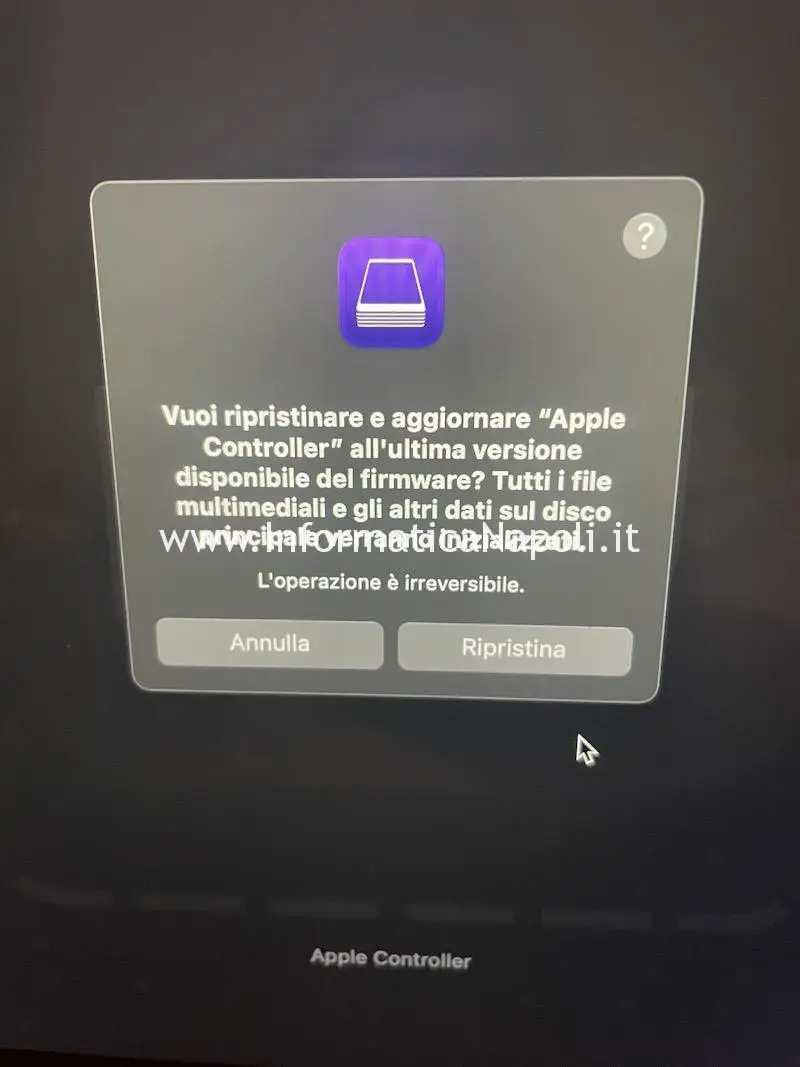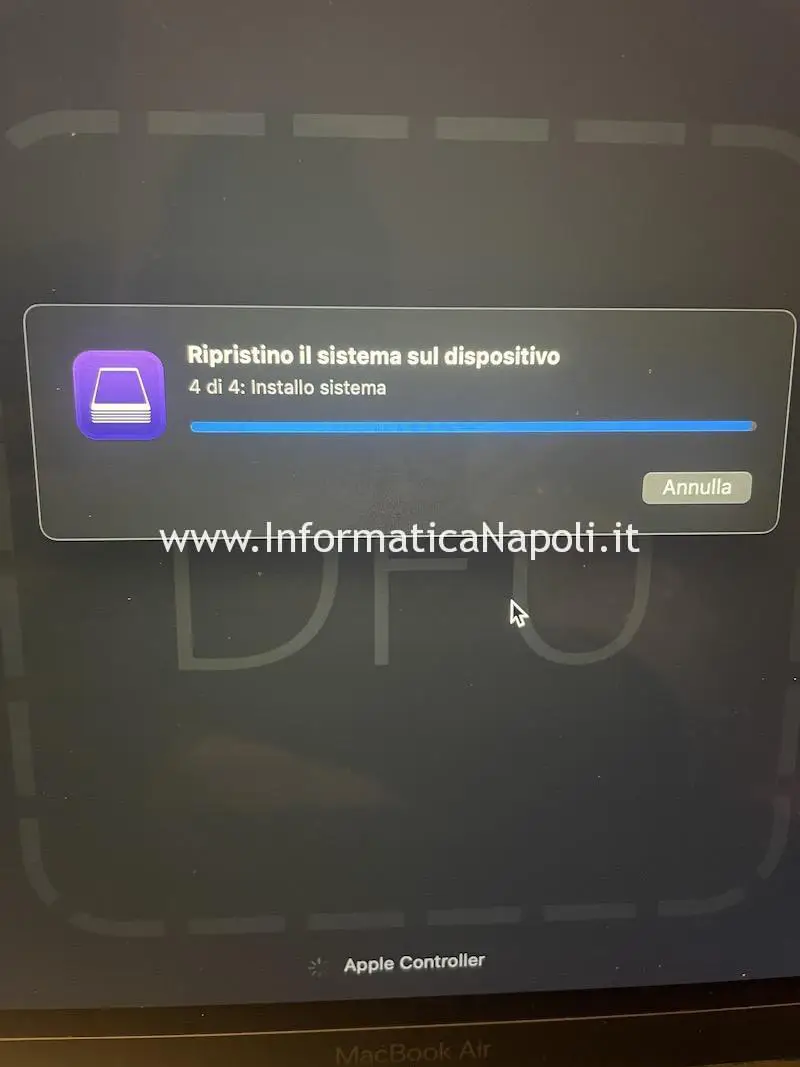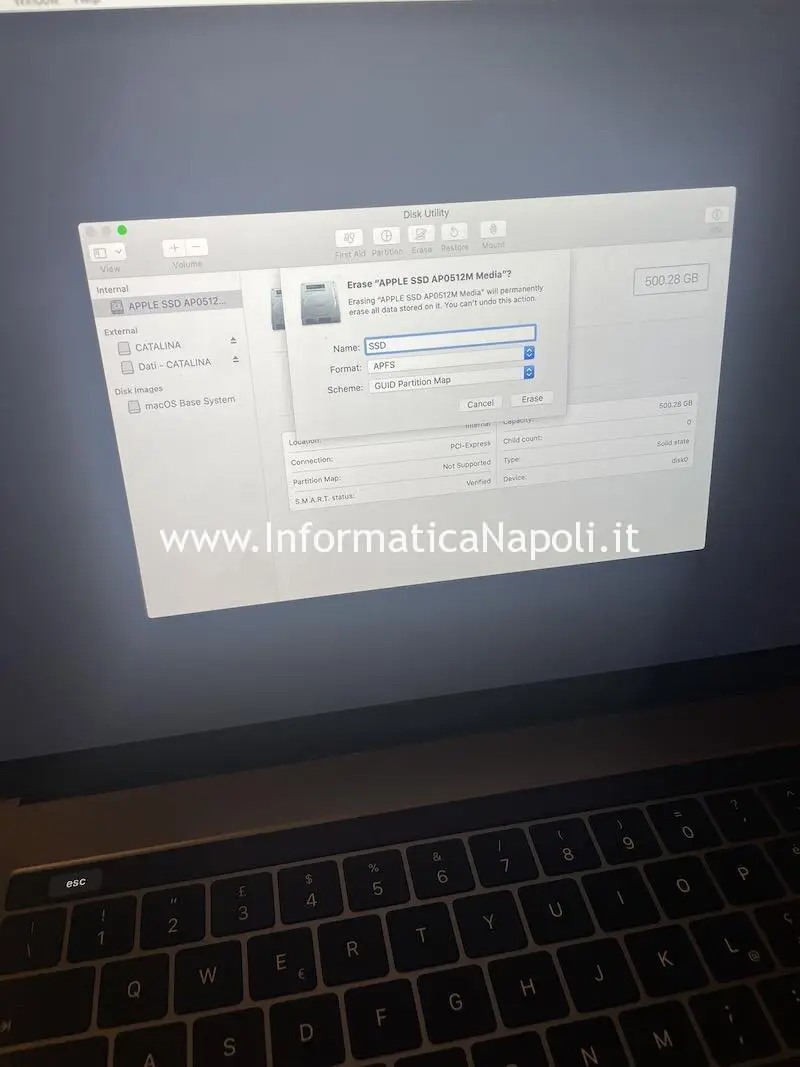Problemi con aggiornamento Big Sur: manda in blocco i Mac !
Sembra incredibile ma è così… in alcuni casi può succedere che gli aggiornamenti del sistema macOS Big Sur possano compromettere il funzionamento del vostro Mac, mandandolo totalmente KO: in particolare a causa di un bug la procedura di installazione o aggiornamento BigSur non controlla lo spazio disponibile su disco prima di iniziare il lavoro e si interrompe evidenziando problemi di disco.. con effetti devastanti.
Il Mac si accende ma non riesce a completare l’avvio (boot).
Sui modelli di Mac con T2 (dal 2018 in poi) capita invece che il Mac muoia completamente: durante un riavvio in pratica non si accende più improvvisamente..nessun segno di vita! Per info & Assistenza Apple contattatemi: Carlo 393.593.35.22 | assistenza@informaticanapoli.com
Indice
- Problemi con aggiornamento Big Sur: manda in blocco i Mac !
- Mac in loop con Messaggio: “E’ necessario un aggiornamento software importante per il Mac, ma si è verificato un errore durante l’installazione dell’aggiornamento.”
- Cosa provoca questo blocco Mac dopo aggiornamento Big Sur? Come risolvere?
- “Il volume selezionato non dispone di abbastanza spazio disponibile per l’aggiornamento del sistema operativo.”
- “Si è verificato un errore durante l’applicazione dell’aggiornamento software”
- “E’ necessario un aggiornamento software importante per il Mac, ma si è verificato un errore durante l’installazione dell’aggiornamento.
- Anche sul Web questo problema di aggiornamento Big Sur è diventato evidente tra gli utenti Apple.
- Ripristino Mac corrotto da Big Sur (senza chip T2)
- Ripristino Mac corrotto da Big Sur (modelli da 2018 in poi con chip T2)
Ecco alcuni problemi comuni a valle di aggiornamenti Big Sur e di seguito anche come li abbiamo risolti in laboratorio.
Mac in loop con Messaggio: “E’ necessario un aggiornamento software importante per il Mac, ma si è verificato un errore durante l’installazione dell’aggiornamento.”
Il Mac entra in un loop infinito in cui da una parte richiede un aggiornamento per riaccendersi… dall’altra non lo completa per errori non ben definiti.
Pur cliccando su “Riprova” il Mac prova a fare questo aggiornamento senza riuscirci mai. E il messaggio “Finchè l’aggiornamento non è installato, non puoi utilizzare il Mac” sembra quasi una presa in giro…
Aggiornamento agosto 2021:
Abbiamo trattato problemi simili anche intervenendo sui chip che gestiscono la Touch bar. Trovare l’articolo qui:
MacBook Pro Touch bar non si avvia o mostra problemi di aggiornamento Critical updates
Ecco una delle schermate su un MacBook Pro A1708 13″ di un cliente, con problemi riscontrati dopo un aggiornamento Big Sur:
Inutile provare a reinstallare il sistema: anche inizializzando il disco non si esce più a recuperare il MacBook in nessuna maniera; inoltre sappiate che così facendo perderete tutti i dati e questa è la cosa più grave di questo bug.
Qualsiasi versione di sistema operativo evidenzia sempre lo stesso problema, non si esce da questo stato di loop.
Ti occorre assistenza sul tuo Mac? Clicca qui per maggiori info
Cosa provoca questo blocco Mac dopo aggiornamento Big Sur? Come risolvere?
In laboratorio sono capitati molti casi di Mac resi inutilizzabili da aggiornamenti Big Sur: anche in passato capitava che i Mac andassero in Tilt dopo l’installazione di un nuovo sistema ma con Big Sur sembra essere un problema comune dovuto ad un bug del processo di installazione/aggiornamento che non si accorge quando c’è poco spazio su disco.
Inutili sono i tentativi di provare a inizializzare e reinstallare il sistema: si entra in un vortice di problemi irrisolvibili.
Errori insoliti come:
“Il volume selezionato non dispone di abbastanza spazio disponibile per l’aggiornamento del sistema operativo.”
oppure
“Si è verificato un errore durante l’applicazione dell’aggiornamento software”
o ancora:
“E’ necessario un aggiornamento software importante per il Mac, ma si è verificato un errore durante l’installazione dell’aggiornamento.
sembrano semplici da risolvere… ma nascondono in questo caso un problema grave.
Il problema non è di facile soluzione sui Mac pre-T2 poichè lì si compromette il bios EFI e per riprogrammarlo è necessario interventire fisicamente sul chip dissaldandolo e ripristinandolo. Un lavoro da fare in laboratorio anche abbastanza delicato.
Sui modelli con T2 invece è più semplice ripristinare: Apple addirittura ha pubblicato una guida su come effettuare un ripristino dei modelli con T2 mettendoli in modalità DFU (come si fa con gli iPhone ed iPad) e ha creato un applicazione apposita (Apple Configurator 2) scaricabile da App store per fare la procedura.
In entrambi i casi i dati su disco sono a rischio: infatti è possibile che le procedure, hardware nel primo caso e software nel secondo, possano necessitare di formattazione del disco… e se non è stato fatto un backup è un dramma.
Anche sul Web questo problema di aggiornamento Big Sur è diventato evidente tra gli utenti Apple.
Anche siti specializzati in tecnologia hanno evidenziato questo problema, ecco alcuni articoli:
https://mrmacintosh.com/big-sur-upgrade-not-enough-hd-space-serious-issue-possible-data-loss/
Ovviamente negli articoli su indicati è evidenziato il problema, le soluzioni le trovate invece qui…
Vedremo i due casi di intervento di ripristino, uno su un Mac pre-T2 (2016 e 2017) che su un Mac T2 (dal 2018 in poi).
Riporto entrambi i casi.
Ripristino Mac corrotto da Big Sur (senza chip T2)
Il caso qui proposto mostra come avviene un ripristino di un MacBook Pro A1708 13″ del 201 senza chip T2. La stessa procedura hardware è possibile applicarla in pratica a tutti i Mac, iMac MacMini venduti prima del 2018.
Per prima cosa effettuo un test Apple premendo tasto D all’avvio: come prevedevo tutto ok, il sistema di diagnostica non rileva nessun problema…
Ma il problema ovviamente esiste ed è reale… perché non riusciamo ad avviare il Mac e neppure ad installare una nuova versione di sistema operativo, qualunque essa sia anche in versione precedente a Big Sur.
Il mio approccio in questo caso è un tentativo di ripristino EFI mediante riprogrammazione del chip bios. L’unico problema è arrivare a quel chip: bisogna estrarre la scheda logica dalla scocca, dissaldare il chip bios riprogrammarlo con un bios apposito, risaldarlo e poi richiudere il MacBook…
Ecco un primo piano della macchina senza scocca sottostante..
Prima cosa da fare è disattivare la batteria.. scollegando flat di alimentazione… poi procedo all’estrazione della scheda madre.
Ecco alcune foto della scheda logica:
La scheda in questo caso è siglata 820-00923.. l’informazione è utile se dobbiamo eventualmente cercare un file bios da installare… nel mio caso credo modificherò il file originale (con cui il Mac comunque si accende) integrando il codice Intel Manegement Engine (Clear ME).
Il chip bios è in formato WSON e malgrado io abbia diverse interfacce per collegarmi alla scheda logica preferisco lavorare direttamente sul chip. Questo richiede dissaldatura e riprogrammazione del chip, avendo esperienza ci metto comunque poco.
Saldo i fili su una schedina e la aggancio al programmatore. Poi leggo più volte lo stesso chip per conservare diverse letture dello stesso file .bin.
Creo una versione ClearME del bios e la riscrivo nel chip..
Rimonto il chip ed effettuo un primo test…
Il Mac si avvia…
Ripristino il sistema… questa volta il disco si inizializza e macOS Big Sur termina l’installazione..
Termino l’installazione, testo il Mac poi lo chiudo…
Operazione riuscita!! Il MacBook è tornato a funzionare!!!
Il Mac è pronto ad essere consegnato… problema rientrato!!
E ora vediamo come funziona su un Mac con T2 !
Ripristino Mac corrotto da Big Sur (modelli da 2018 in poi con chip T2)
In questo caso ad essersi bloccato è un MacBook Pro con display da 15″ del 2018 con chip di sicurezza T2. Il Mac non da segni di vita, neanche un l’icona della batteria scarica sullo schermo.
Il tutto è accaduto dopo installazione di Big Sur, senza nessun messaggio di errore. Doveva riavviarsi e invece si è spento e… così è rimasto.
In questo caso il lavoro è più semplice poiché il Mac va lavorato con una procedura più semplice.
I passi indicati sono validi anche per altri modelli di Mac con processore Intel, prodotti dopo il 2017 come:
- MacBook Pro 15 2018 / 2019 A1990
- MacBook Pro 16 2019 A2141
- MacBook Pro 13 2018 / 2019 A1989
- MacBook Pro 13 2020 A2289 A2251
- MacBook Air 13 2018 / 2019 A1932 A2179
- iMac 27 5k 2020 A2115
- iMac Pro 27
- Mac Mini 2018
Sui modelli con M1 la procedura non è stata testata.
Per ripristinare il Mac occorrono:
- Un altro Mac operativo, possibilmente recente e con porta thunderbolt 3; in alternativa si può usare anche un Mac di almeno 2014 (possibilità non testata dal sottoscritto);
- Il Mac deve avere installato un sistema recente (Big Sur è meglio)
- Un cavo dati usc-c / usb-c ; nel caso di uso di un Mac di almeno 2014 occorre un cavo dati usb – usb-c;
- Programma Apple Configurator 2 (scaricabile gratuitamente dal sito Apple);
- un pò di pazienza
Da notare che la procedura la trovate, se cercate bene, anche sul sito Apple: è evidente che il rendere pubblica questa procedura di ripristino da parte di Apple vuol dir anche ammettere che le procedure di installazione dei sistemi operativi sono molto delicate e problematiche.
Il problema grosso sono i dati su disco: infatti spesso per ripristinare il Mac è necessario fare un ripristino più invasivo che inizializza il disco….
Inizio la procedura.. partendo proprio dal cavo..
Aggancio il MacBook pro 15 (a destra) al mio MacBook air 2018 e inizio la procedura di ripristino con il software Apple.
Faccio avviare il Mac in DFU mode con una combinazione di tasti…
Il software mi conferma la modalità attivata.
A questo punto Apple consiglia, per evitare di inizializzare il disco e perdere dati, di usare la modalità “Riattiva dispositivo”. Purtroppo mi è capitato spesso di dover reinizializzare con “Ripristina” che di fatto elimina completamente anche il contenuto del disco…
Procedo con il ripristino..
Come per magia il Mac ritorna ad accendersi… appare la mela poi si rispegne.
Forzandone l’accensione appare un sistema vuoto, pronto per scaricarsi da web un sistema pulito..
Procediamo e nel mio caso procedo comunque ad inizializzare il disco (al cliente non interesano dati)..
Inizializzo e installo macOS Catalina…
Il sistema è stato ripristinato!!!
Infine scarico e aggiorno anche sistema a Big Sur in modo da escludere altri problemi di attivazione..
Anche questo Mac con T2 è stato ripristinato dopo il blocco a valle dell’aggiornamento Big Sur!!
Conclusioni
Gli aggiornamenti e l’installer di Big Sur ha creato molto caos e mandato molti Mac fuori uso… ma in un modo o nell’altro è possibile ripristinarli.
Per info & preventivi contattatemi!!! Carlo 393.593.35.22 | assistenza@informaticanapoli.com
Grazie,
Carlo